
چگونه میتوان گوشی موبایل را به تلویزیون متصل کرد؟ آیا این عمل با تلویزیونهای قدیمی هم امکانپذیر است؟ این سؤال بهدلیل نیاز کاربران برای پخش محتویاتی همچون ویدیو، عکس و برنامههای گوشی در تلویزیون، بهصورت مکرر مطرح میشود. در این رابطه، باید گفت که روشهای متعددی برای اتصال گوشی به تلویزیون وجود دارد. برخی از این روشها برای تمامی گوشیها و تلویزیونها قابل استفاده هستند و برخی دیگر مختص گوشی یا تلویزیونهای خاصی هستند.
در این مقاله، بهعنوان یک آموزش کامل، تمامی راهها و روشهای ممکن برای اتصال گوشی به تلویزیون را با هم بررسی خواهیم کرد. پس اگر بهدنبال بهترین روشهای متصل کردن گوشی و تلویزیون خود هستید، این مطلب را از دست ندهید.
راهنمای مطالعه
روشهای اتصال گوشی به تلویزیون
روشهای مختلفی برای اتصال گوشی به تلویزیون وجود دارد، بنابراین میتوانید اتصال گوشی با هر برندی را به تلویزیون خود بهراحتی انجام دهید. در زیر لیستی از این روشها را برای شما آوردهایم:
راههای وصل شدن گوشی به تلویزیون غیرهوشمند:
- اتصال گوشی به تلویزیون با کابل USB
- اتصال گوشی به تلویزیون با کابل HDMI
- استفاده از دانگل Chromecast
راههای وصل شدن گوشی به تلویزیون قدیمی:
- استفاده از کابل AV و آداپتور
راههای وصل شدن گوشی به تلویزیون هوشمند:
- استفاده از Miracast
- استفاده از Chrome Cast Built-in
- استفاده از DLNA
- استفاده از اپلیکیشن
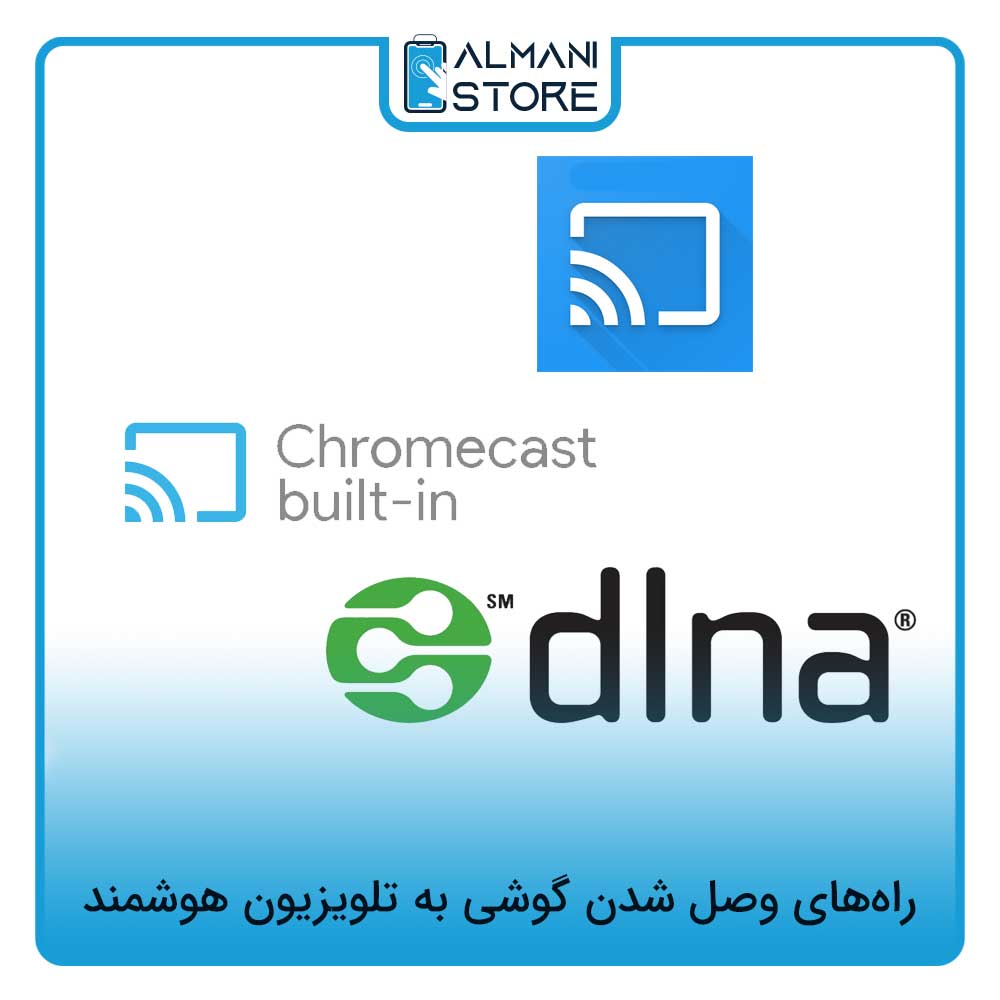
با استفاده از هر یک از این روشها، میتوانید گوشی موبایل خود را به تلویزیون وصل کنید و محتوای آن را روی صفحه تلویزیون پخش کنید.
در ادامه، روشهای اتصال گوشی به تلویزیون را بهصورت کامل برای شما توضیح خواهم داد تا بهراحتی بتوانید، گوشی خود را به تلویزیون وصل کنید و از تماشای محتوای مورد علاقه خود لذت ببرید.
نحوه اتصال گوشی به تلویزیون قدیمی با کابل شارژر
اتصال موبایل به تلویزیون قدیمی با استفاده از شارژر بسیار ساده است و اصلا نیازی به دانلود برنامه اتصال گوشی به تلویزیون با کابل شارژر ندارید. اتصال گوشی با کابل به تلویزیون قدیمی، موجب میشود که تلویزیون آن را بهعنوان یک کارت حافظه یا فلش مموری تشخیص دهد. برای انجام این کار تنها نیاز به کابل شارژر گوشی دارید. توجه داشته باشید که کابل اتصال گوشی اندروید به تلویزیون باید اورجینال باشد، چون در صورت فیک بودن کابل شارژر ممکن است، اتصال گوشی به تلویزیون انجام نشود.

برای اتصال گوشی به تلویزیون قدیمی با کابل شارژر مراحل زیر را بهترتیب انجام دهید:
- ابتدا گزینه USB Debugging را در تنظیمات گوشی خود فعال کنید. این گزینه معمولا در بخش Developer Option یا گزینههای توسعهدهنده قرار دارد.
- سپس، کابل شارژر گوشی را به پورت USB تلویزیون وصل کنید. اگر تلویزیون شما پورت USB ندارد، شما میتوانید با استفاده از آداپتور HDMI به USB، گوشی خود را به تلویزیون متصل کنید. کافیست گوشی خود را به سمت USB آداپتور وصل کنید و انتهای HDMI را به درگاه آزاد تلویزیون متصل کنید.
- سپس تلویزیون را روی پورت مربوطه قرار دهید تا اتصال بین گوشی و تلویزیون برقرار میشود. این کار بهسادگی انجام میشود و نیازی به هیچ تنظیمات و پیکربندی اضافی ندارد.
- گزینه File Transfer را در پاپ آپی که در گوشی باز میشود، انتخاب کنید. با این کار، تلویزیون گوشی را بهعنوان یک حافظه جانبی شناسایی خواهد کرد.
- تلویزیون را روی حالت USB یا AV تنظیم کنید. این کار با استفاده از کلید Source یا Input روی ریموت کنترل تلویزیون انجام میشود.
- باید از طریق تلویزیون به فایلهای گوشی خود دسترسی پیدا کنید. حالا شما میتوانید که فیلمها، تصاویر و آهنگهای گوشی را روی تلویزیون پخش کنید.
مراحل انجام اتصال گوشی به تلویزیون با کابل شارژر
شاید یکی از پر تکرارترین سوالاتی که از ما پرسیده می شود این است که “چگونه گوشی را به تلویزیون وصل کنیم با کابل شارژر؟“
با استفاده از کابل شارژر، میتوانید گوشی هوشمند خود را به تلویزیون متصل کنید. قبل از هر چیز، پیشنهاد میکنیم، دفترچه راهنمای تلویزیون خود را مطالعه کنید. این دفترچه شامل اطلاعات مهمی در مورد پورتها، موقعیت آنها و نحوه استفاده از آنها است.

برای اتصال گوشی به تلویزیون با کابل usb مراحل زیر را دنبال کنید:
- بررسی کنید که تلویزیون شما دارای پورت USB است یا خیر. این روزها، پورتهای USB در تلویزیونهای صفحه تخت مدرن بهطور رایج وجود دارند، اما ممکن است مدل شما این قابلیت را نداشته باشد. اگر تلویزیون شما دارای پورت USB است، معمولا در کنار دیگر پورتها مانند HDMI قرار دارد. بهدنبال پورتی با علامت USB بگردید و قبل از اتصال، مطمئن شوید که کابل شما اصل باشد، زیرا کابل فیک موجب عدم اتصال گوشی به تلویزیون میشود. شما میتوانید، برای خرید کابل اتصال گوشی به تلویزیون به فروشگاه آلمانی استور مراجعه کنید و کابل اصل و اورجینال را برای گوشی خود خریداری کنید.
- پس از پیدا کردن پورت، کابل USB را که برای دستگاه شما و همچنین برای پورت USB تلویزیون مناسب است، به هر دو دستگاه متصل کنید و ببینید آیا گوشی هوشمند شما شارژ میشود یا خیر. زیرا، بهترین راه برای اطمینان حاصل کردن از اتصال صحیح، تشخیص این است که آیا گوشی شما از این طریق شارژ میشود یا خیر.
- بهتر است از اتصال هاب USB و دستگاههای جانبی دیگر به پورتهای USB تلویزیون خودداری کنید. ممکن است تلویزیون شما قادر به پشتیبانی از آنها نباشد و باعث بروز مشکلات دیگری شود. بهجای آن، از یک کابل USB بلندتر استفاده کنید که به شما امکان انعطاف بیشتری میدهد.
- پس از اتصال گوشی به تلویزیون، بهدنبال دکمه Source در کنترل تلویزیون خود بگردید. این دکمه ممکن است در بخش کلیدهای جانبی تلویزیون یا در منوی Source در تنظیمات تلویزیون موجود باشد. پس از پیدا کردن آن، گزینه USB را انتخاب کنید.
- باید گوشی خود را روی صفحه تلویزیون مشاهده کنید. ممکن است برای تطبیق گوشی با صفحه تلویزیون، بعضی تنظیمات را تغییر دهید. بهعنوان مثال، اگر قصد دارید که فیلمی را تماشا کنید، باید گوشی خود را بهحالت افقی بچرخانید تا حاشیههای سیاه دور فیلم از روی صفحه تلویزیون حذف شوند. همچنین، میتوانید از یک پایه استفاده کنید تا گوشی را در جهت دلخواه خود نگه دارید یا چرخش صفحه را در تنظیمات گوشی خاموش کنید تا ثابت بماند.
نحوه اتصال گوشی به تلویزیون با وای فای
امروزه برای اتصال گوشی به تلویزیون، علاوهبر استفاده از کابل USB، کابل Lightning و کابل OTG، میتوان از بلوتوث و وایفای نیز استفاده کرد تا دیوایسها را به یکدیگر متصل کنید. در ادامه به اموزش اتصال گوشی به تلویزیون با وای فای میپردازیم.

برای اتصال یک گوشی اندرویدی به تلویزیون، باید ابتدا وایفای تلویزیون خود را روشن کنید. برای روشن کردن وایفای دایرکت در تلویزیون، ابتدا به منوی تلویزیون خود بروید و گزینه Network را انتخاب کنید. سپس وارد تنظیمات وایفای دایرکت شوید و آن را فعال کنید. برای این کار، گزینه Wi-Fi Direct را انتخاب کنید تا وایفای در تلویزیون شما فعال شود. حالا میتوانید وایفای دایرکت را در گوشی خود روشن کنید تا اتصال بین دو دستگاه برقرار شود.
برای فعالسازی وایفای دایرکت در گوشی هوشمند، وارد تنظیمات گوشی شوید. سپس در قسمت Connections گزینه WiFi را پیدا کرده و آن را تپ کنید. در مرحله بعد، گزینه Wi-Fi Direct را انتخاب کنید. پس از فعالسازی وایفای دایرکت، نام و برند تلویزیون شما در گوشی نمایش داده خواهد شد. با تپ کردن روی برند تلویزیون خود، بهراحتی گوشی خود را به تلویزیون متصل کنید. پس از برقراری اتصال گوشی به تلویزیون، پیغامی روی صفحهنمایش تلویزیون مبنی بر اتصال صحیح را مشاهده خواهید کرد.
راههای اتصال گوشی به تلویزیون سامسونگ
شما میتوانید با استفاده از روشهایی که در پایین آموزش میدهیم، گوشی خود را به تلویزیون سامسونگ وصل کنید. تا اینجا با روشهایی برای اتصال گوشی به تلویزیون آشنا شدهاید. اکنون میخواهیم، راههای اتصال گوشی را در تلویزیون سامسونگ بررسی کنیم.

توجه داشته باشید که وقتی ویدئو یا عکسی را از برنامهای مثل یوتیوب بهصورت Cast روی تلویزیون میاندازید، فقط محتوای روی آن برنامه بهصورت اختصاصی در تلویزیون نمایش داده میشود و کنترل محتوا از طریق گوشی انجام میشود. به این صورت ویدئو را روی یوتیوب پخش یا متوقف میکنید و یا ویدئوی دیگری را میتوانید، برای پخش انتخاب کنید.
اما در روشی که در ادامه آموزش داده خواهیم شد، شما میتوانید در حین پخش ویدئوی یوتیوب روی تلویزیون، برنامه دیگری را باز کنید و از تلفن خود استفاده کنید، در حالی که ویدئو همچنان در حال پخش است و اقدامات شما در برنامهی دیگر روی تلویزیون نمایش داده نمیشود. در ادامه به روشهای مختلف اتصال گوشی به تلویزیون سامسونگ میپردازیم:
نحوه اتصال گوشی سامسونگ به تلویزیون سامسونگ
برای اتصال گوشی به تلویزیون بهصورت بیسیم و انتقال تصویر آن با استفاده از برنامههایی که دارای قابلیت Cast هستند، میتوانید مراحل زیر را دنبال کنید. در اینجا، برای توضیح مراحل انجام، برنامه یوتیوب را روی گوشی سامسونگ در نظر گرفتهایم. پیش از هرچیز، تلویزیون و گوشی را به یک شبکه وایفای وصل کنید و سپس دستورات زیر را دنبال کنید:
- برنامهای که دارای قابلیت Cast است، را اجرا کنید، مثلا برنامه یوتیوب.
- ویدئوی موردنظر خود را پخش کرده و روی آیکون Cast در قسمت بالای صفحه بزنید.
- کمی صبر کنید تا جستوجو کامل شود و نام تلویزیون را در نتایج Cast مشاهده کنید، سپس روی آن کلیک کرده تا تصویر گوشی شما به صفحهی تلویزیون منتقل شود.
- لازم بهذکر است که در هنگام اتصال دستگاهها، بهتر است از ابزار تغییر آیپی استفاده نکنید تا اتصال با شبکه راحتتر باشد. اگر نیاز به این ابزار دارید، مستقیما روی مودم، راهاندازی و تنظیمات لازم را انجام دهید تا کل شبکه در یک تونل قرار بگیرد.
نحوه انتقال محتوا از گوشی به تلویزیون سامسونگ
اگر تمایل دارید تمامی محتوای گوشی اندروید خود را روی تلویزیون نمایش دهید، باید از ویژگی Screen Mirroring استفاده کنید. این ویژگی به شما امکان میدهد، تمامی محتوای نمایش داده شده روی صفحه گوشی را به تلویزیون منتقل کنید و در مقایسه با روش قبلی، این روش حفظ حریمخصوصی کمتری دارد.
بهاینترتیب، هر ویدئویی که پخش کنید، روی تلویزیون نمایش داده میشود و هر برنامهای را ببندید و برنامهی دیگری را باز کنید، تمام فرایند روی تلویزیون نیز قابل مشاهده است. بهطور خلاصه، قابلیت Screen Mirror نمایشگر گوشی را روی نمایشگر بزرگتر، آینه میکند و برای نمایش محتواهای مختلف از برنامههایی که از ویژگی Cast پشتیبانی نمیکنند، کاربرد دارد.
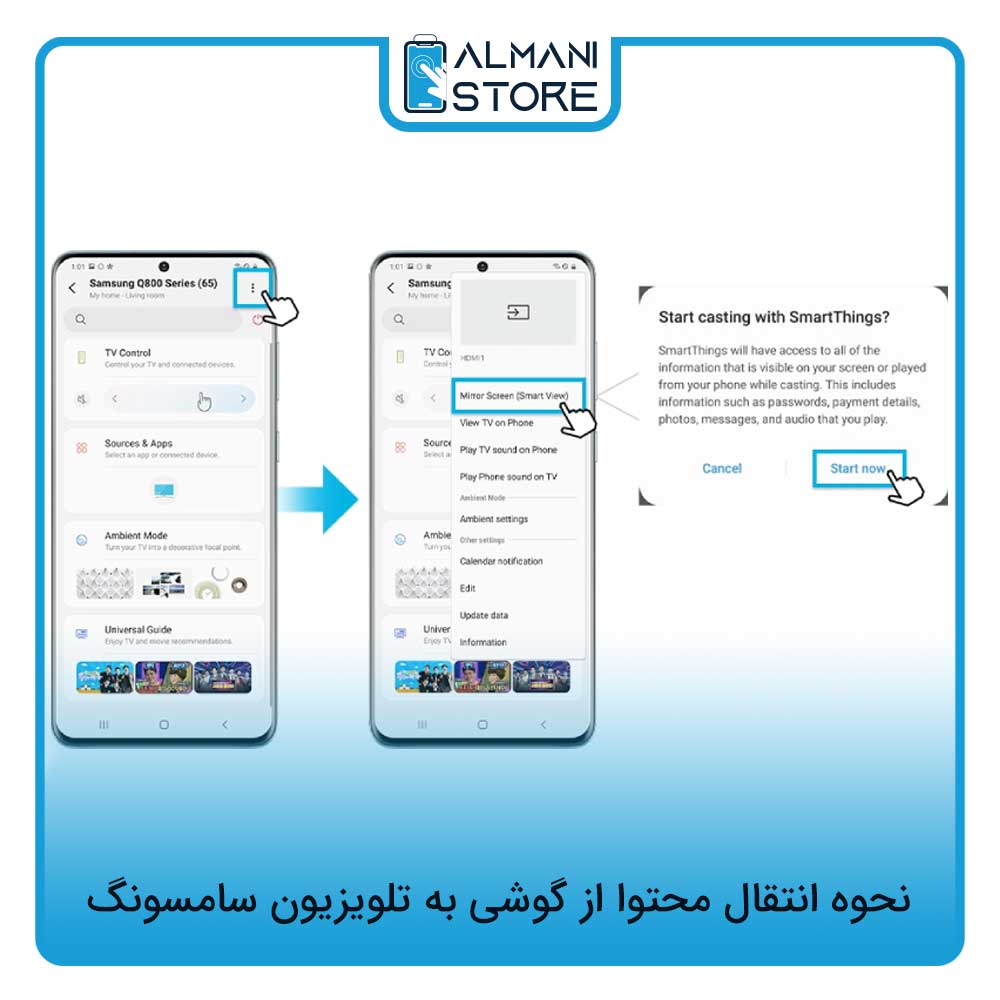
برای استفاده از Screen Mirroring جهت اتصال گوشی به تلویزیون سامسونگ مراحل زیر را طی کنید:
- وارد بخش تنظیمات (Settings) گوشی خود شوید.
- در صفحه تنظیمات، روی گزینه Connection and sharing کلیک کنید و در پنجره جدید، روی Screencast کلیک کنید.
- لطفاً توجه داشته باشید که ممکن است گزینه Screencast در گوشی شما با نامهای دیگری مانند cast ،mirror ،wireless display ،miracast نمایش داده شود. یکی از راههای آسان برای پیدا کردن هر قابلیتی در تنظیمات گوشی، استفاده از نوار جستجوی بالای صفحه است. در این مورد، میتوانید cast را جستجو کنید.
- دکمه کنار Screencast را فشار دهید تا در حالت فعال قرار بگیرد و منتظر بمانید تا نام تلویزیون سامسونگ خود را در قسمت پایین مشاهده کنید و روی آن کلیک کنید.
- یک پنجرهی پاپآپ در گوشه بالا سمت راست صفحه نمایش تلویزیون ظاهر میشود که با انتخاب Allow میتوانید، مجوز را تایید کنید؛ اکنون فرایند آینه کردن نمایشگر گوشی روی تلویزیون کامل شده است.
نحوه اتصال گوشی سامسونگ به تلویزیون سامسونگ از طریق Smart view
برای اتصال گوشی به تلویزیون سامسونگ با استفاده از Smart View، مراحل زیر را دنبال کنید:
- صفحهی گوشی سامسونگ را دو بار به پایین بکشید تا پنل تنظیمات Quick Settings باز شود.
- به سمت چپ بروید تا کاشی Smart View را مشاهده کنید و روی آن کلیک کنید.
- در پنجرهی Smart View، تلویزیون سامسونگ خود را از بین دستگاههای فعال انتخاب کنید. یک پنجرهی کوچک برای تایید نمایش داده خواهد شد؛ روی Start now کلیک کنید.
- فرآیند تکمیل شده است و اکنون شما میتوانید، لحظهای صفحهی گوشی خود را روی تلویزیون مشاهده کنید. برای قطع اتصال Smart View، روی آیکون شناور روی نمایشگر کلیک کرده و گزینه Disconnect را انتخاب کنید.
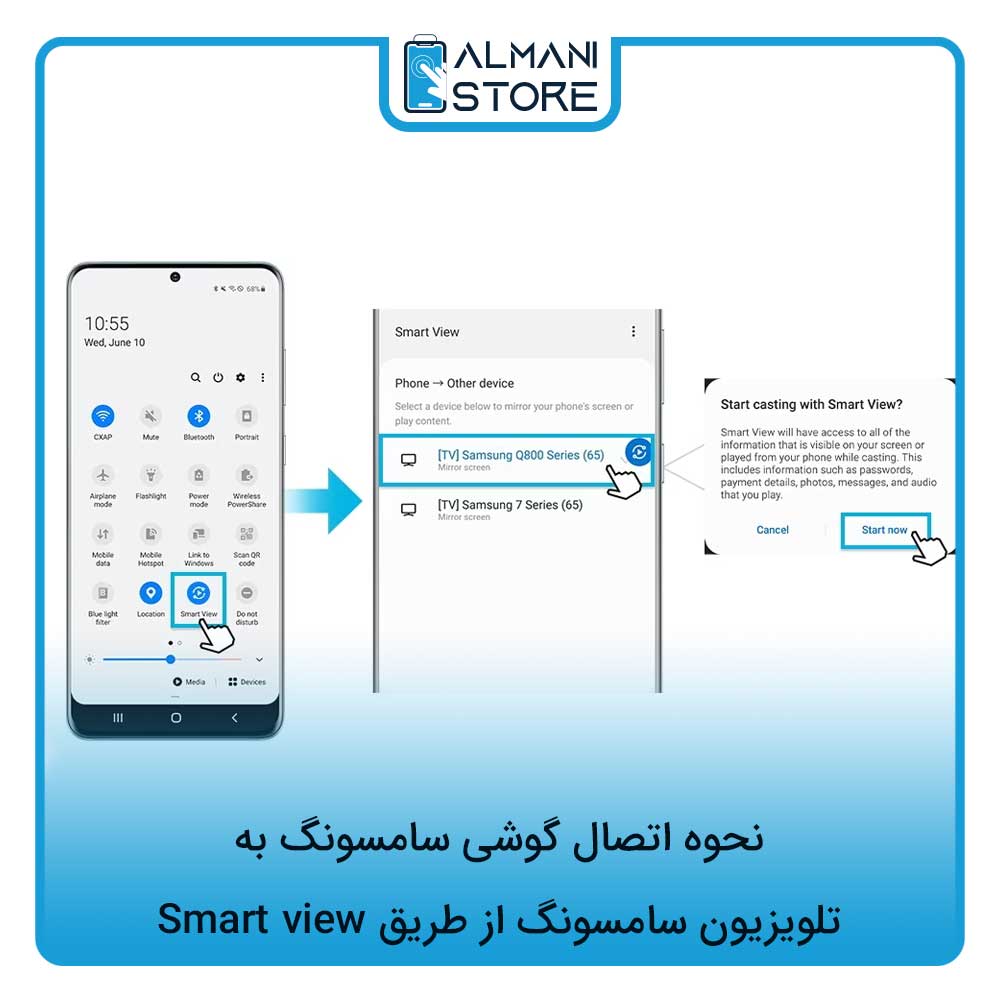
نحوه اتصال گوشی به تلویزیون سامسونگ با کابل
با استفاده از کابل اتصال گوشی به تلویزیون سامسونگ امکانپذیر است. اما باید توجه داشته باشید که کابل شارژر سامسونگ اورجینال باشد، در غیر این صورت اتصال بهصورت صحیح انجام نمیشود.
برای اتصال گوشی به تلویزیون سامسونگ با استفاده از کابل، مراحل زیر را دنبال کنید:
- اگر نمیتوانید گوشی خود را به تلویزیون سامسونگ بهصورت بیسیم متصل کنید، میتوانید از کابل HDMI و تبدیل USB به HDMI استفاده کنید تا بهراحتی گوشی خود را به تلویزیون متصل کنید.
- ابتدا کابل HDMI را به تبدیل USB به HDMI متصل کنید. سپس یک سر دیگر کابل HDMI را به تلویزیون سامسونگ وصل کنید و طرف دارای پورت USB را به گوشی متصل کنید. حالا که اتصالات برقرار شدهاند، تلویزیون را روشن کنید و ورودی را روی درگاه HDMI قرار دهید که با گوشی شما متصل شده است.
با انجام این مراحل، گوشی شما به تلویزیون سامسونگ متصل خواهد شد و شما قادر خواهید بود، محتوای گوشی خود را روی صفحه تلویزیون مشاهده کنید.

روش اتصال گوشی شیائومی به تلویزیون با کابل شارژر
راههای مختلفی برای اتصال گوشی شیائومی به تلویزیون وجود دارد. یکی از روشها استفاده از کابل شارژر است. برای این کار باید از مبدل یا هاب استفاده کنید. کابل شارژر را به گوشی متصل کنید و سپس یک سر کابل HDMI را به مبدل و سر دیگر آن را به تلویزیون وصل کنید. این روش همچنان امکانپذیر است، اما جذابیت کمتری دارد.
اتصال گوشی شیائومی به تلویزیون با کابل دارای برخی مزایا و معایب است. یکی از مزایا آن، اتصال پایدارتر است؛ زیرا اتصال سیمی همواره بهتر از اتصال بیسیم بوده است. با این روش، نمیتوانید در هر نقطه از اتاق گوشی خود را کنترل کنید، که میتواند در برخی مواقع مشکلساز باشد.

روش اتصال گوشی به تلویزیون سونی با کابل شارژر
اتصال گوشی به تلویزیون سونی با کابل شارژر ممکن است، بستگی به نوع گوشی و تلویزیون شما داشته باشد. برخی از گوشیها و تلویزیونها از فناوری MHL پشتیبانی میکنند که به شما اجازه میدهد با استفاده از یک کابل MHL به HDMI، صفحه گوشی خود را روی تلویزیون نمایش دهید.

برای اتصال گوشی به تلویزیون سونی، باید کابل را به درگاه HDMI تلویزیون و درگاه شارژر گوشی وصل کنید و سپس از منوی تلویزیون، ورودی HDMI را انتخاب کنید.
اگر گوشی یا تلویزیون شما از فناوری MHL پشتیبانی نمیکند، با استفاده از یک آداپتور USB به HDMI میتوانید، اتصال را برقرار کنید. این آداپتور دارای یک سمت USB است که به گوشی وصل میشود و یک سمت HDMI است که به تلویزیون وصل میشود. برای این کار، باید همچنین یک کابل HDMI و یک کابل شارژر دیگر داشته باشید. کابل HDMI را به آداپتور و تلویزیون وصل کنید و کابل شارژر را به آداپتور و گوشی وصل کنید. سپس از منوی تلویزیون، ورودی HDMI را انتخاب کنید.
راههای اتصال گوشی به تلویزیون ال جی
برای به اشتراک گذاشتن محتوا بین تلویزیون LG و گوشی هوشمند، روشهای مختلفی وجود دارد که بسته به نوع دستگاه و گوشی میتواند، متفاوت باشد. از جمله روشهای مورد استفاده میتوان به اتصال گوشی با کابل شارژر به تلویزیون ال جی و استفاده از بلوتوث اشاره کرد.
با اتصال گوشی به تلویزیون، میتوانید از امکانات گوشی و تلویزیون بهرهمند شوید. لذا، بسته به نوع دستگاه و نیاز کاربر، میتوان از روشی که مناسبتر بهنظر میرسد، استفاده کرد. در ادامه به روشهای مختلف اتصال گوشی به تلویزیون ال جی میپردازیم:
روش اتصال گوشی به تلویزیون LG با بلوتوث
از جمله روشهای آسان برای اتصال گوشی به تلویزیون، استفاده از بلوتوث هر دو دستگاه است. برای برقراری این اتصال، شما باید ابتدا بلوتوث هر دو دستگاه را فعال کنید. سپس تب بلوتوث در تلویزیون LG را باز کنید و آن را در حالت Discoverable قرار دهید.
بعد از اینکه تلویزیون قابل مشاهده شد، شما میتوانید از اتصال گوشی به تلویزیون استفاده کنید و فایلها، عکسها و فیلمهای موجود در گوشی را به تلویزیون منتقل کنید. با استفاده از بلوتوث، این اتصال بسیار راحت و سریع است و امکان به اشتراک گذاشتن محتوا را فراهم میکند.

روش اتصال گوشی به تلویزیون ال جی با کابل usb
یکی از روشهای بسیار معمول برای اتصال گوشی به تلویزیون ال جی، استفاده از کابل USB است. این روش سادهترین روش برای وصل کردن گوشی به تلویزیون ال جی است، زیرا امروزه اکثر تلویزیونهای LG دارای پورت USB هستند. با استفاده از یک کابل USB، شما میتوانید، بهراحتی و تنها با داشتن گوشی موبایل خود، آن را به تلویزیون متصل کنید.
در این روش تلویزیون، گوشی هوشمند شما را بهعنوان یک کارت حافظه فلش یا هارد دیسک شناسایی میکند و به شما امکان میدهد تا به عکسها، ویدئوها و موسیقیهای ذخیره شده در گوشی خود دسترسی پیدا کنید و آنها را روی تلویزیون پخش کنید. برای بهرهمندی از این قابلیت، مراحلی را که در قسمتهای دیگر این مقاله ذکر کردیم، دنبال کنید.
راههای اتصال گوشی به تلویزیون دوو با کابل
در ادامه به نحوه اتصال گوشی به تلویزیون دوو با کابلهای مختلف میپردازیم.
اتصال گوشی به تلویزیون دوو با استفاده از کابل HDMI
استفاده از کابل HDMI، بهعنوان روش اول برای اتصال گوشی به تلویزیون دوو میتواند، یکی از بهترین گزینهها باشد. امروزه بیشتر گوشیهای هوشمند دارای درگاه Mini HDMI یا Micro HDMI هستند که به شما این امکان را میدهد تا با استفاده از کابل HDMI، گوشی خود را به تلویزیون وصل کنید.
برای اتصال گوشی به تلویزیون با استفاده از کابل HDMI، کافی است یک سر کابل را به درگاه HDMI گوشی خود و سر دیگر آن را به تلویزیون متصل کنید. پس از اتصال کابل، ورودی یا source تلویزیون را روی HDMI تنظیم کنید تا بهراحتی بتوانید تصویر و صدا را به تلویزیون منتقل کنید.
با استفاده از این روش، میتوانید اتصالی پایدار و باکیفیت برای انتقال تصویر و صدا به تلویزیون دوو خود ایجاد کنید.

اتصال گوشی به تلویزیون دوو با استفاده از کابل USB Type C به HDMI
استفاده از کابل USB – تایپ C به HDMI، بهعنوان روش دوم برای اتصال گوشی به تلویزیون دوو، میتواند یکی دیگر از بهترین راهها باشد. بیشتر گوشیهای هوشمند جدید شامل پورت شارژ تایپ C هستند و از طرف دیگر، بسیاری از مدلهای تلویزیون دوو نیز به پورت HDMI مجهز هستند.
با خرید یک مبدل USB Type C به HDMI، میتوانید بهراحتی گوشی خود را به تلویزیون متصل کنید و لذت تماشای محتوای خود را تجربه کنید. در نظر داشته باشید که باید ورودی تلویزیون خود را روی حالت HDMI تنظیم کنید تا بتوانید محتوای گوشی خود را بهصورت واضح و روشن روی تلویزیون دوو خود مشاهده کنید.
استفاده از این روش، به شما این امکان را میدهد تا بهسادگی و با کیفیت بالا، محتوای دیجیتال خود را از گوشی هوشمند خود به تلویزیون دوو منتقل کنید و از تماشای آن لذت ببرید.
اتصال گوشی به تلویزیون دوو با استفاده از کابل MHL
یک راه دیگر برای متصل شدن گوشی به تلویزیون دوو، استفاده از کابل MHL است. اگر تلاشهای قبلی با استفاده از کابل HDMI موفقیتآمیز نبود، میتوانید از کابل MHL یا Slimport استفاده کنید. این کابلها از یک سر به کابل HDMI و از سر دیگر به درگاه شارژ گوشی شما متصل میشوند.
برخی از کابلهای MHL از نوع تایپ سی و برخی از نوع لایتنینگ هستند، بنابراین باید مطمئن شوید که گوشی و تلویزیون شما از استاندارد MHL پشتیبانی میکنند.
استفاده از کابل MHL، محدودیتهایی دارد و برای استفاده از آن، هر دو دستگاه باید از استاندارد MHL پشتیبانی کنند. شما میتوانید در اینترنت یا دفترچه راهنمای مربوط به گوشی و تلویزیون خود این مورد را بررسی کنید.
اتصال گوشی به تلویزیون دوو با استفاده از آداپتور Micro USB به Hdmi
روش دیگری برای اتصال گوشی به تلویزیون دوو، استفاده از آداپتور Micro USB به HDMI است. درگاه شارژ برخی از گوشیها از نوع Micro USB هستند. اگر گوشی شما هم این درگاه را دارد، میتوانید از آداپتورهای Micro USB به HDMI استفاده کنید.
برای این کار، یک سر این مبدل را به گوشی خود و سر دیگر آن را به کابل HDMI متصل کنید. پس از اتصال، با تنظیم ورودی تلویزیون روی حالت HDMI، به فایلهای داخل گوشی خود دسترسی پیدا کنید.
اتصال گوشی آیفون به تلویزیون دوو با استفاده از کابل Lightning
روش دیگری برای اتصال گوشی آیفون به تلویزیون دوو، استفاده از کابل Lightning به HDMI است. با استفاده از این کابل، میتوانید گوشی آیفون خود را به تلویزیون متصل کنید. فقط باید یک سر این کابل را به درگاه شارژ گوشی خود و سر دیگر آن را به کابل HDMI وصل کنید.
این روش امکان اتصال پایداری بین گوشی و تلویزیون را فراهم میکند. البته لازم بهذکر است که اتصال گوشی آیفون به تلویزیون از طریق روشهای دیگری نیز امکانپذیر است. شما میتوانید برای خرید سیم شارژر آیفون اورجینال به فروشگاه آلمانی استور مراجعه کنید و یک محصول کاملا اورجینال را خریداری کنید.
در این مقاله به آموزش راههای مختلف اتصال گوشی به تلویزیون پرداختیم، حتی نحوه اتصال گوشی به تلویزیون قدیمی را برای افرادی که هنوز از تلویزیونهای قدیمی استفاده میکنند، آموزش دادیم. با خواندن این مقاله، شما چه روشی را برای اتصال انتخاب میکنید؟ آیا ترجیح میدهید که فیلمهای گوشی خود را روی تلویزیون تماشا کنید یا با گوشی فیلم ببینید؟
خوشحال میشویم، پیشنهاد و نظرات خود را با ما در میان بگذارید. همچنین، اگر قصد خرید لوازم جانبی گوشی را دارید، به شما توصیه میکنیم حتما به فروشگاه آنلاین آلمانی استور مراجعه کنید تا از قیمتهای آن باخبر شوید و از تخفیفات و فروشهای ویژه بهرهمند شوید.
 آلمانی استور | لوازم جانبی موبایل، تبلت و کامپیوتر
آلمانی استور | لوازم جانبی موبایل، تبلت و کامپیوتر